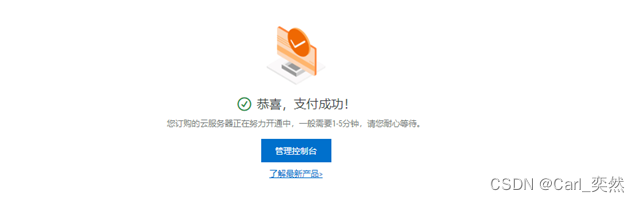ECS U实例评测
1、引言
首先,很荣幸能参与ECS U实例 产品测评。

不仅本次活动面向 全域ECS U实例用户及社区专家博主;
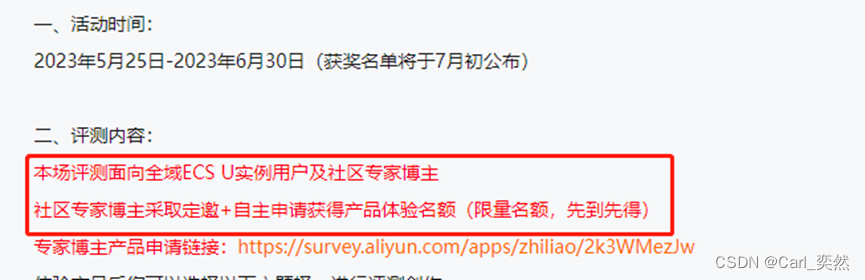
而且还有名额限制,
并且,对产品测评的质量要求更高了, 毕竟面向专家博主这一项要求,就会筛选掉一批。
但是,这并不是提高了产品测评门槛, 反而觉得,这是在提升测评人员的整体使用感受以及测评文档的输出能力。
这是好事,需要继续保持。
当然,每次对阿里云产品的测评,不仅让我收获满满, 也让我能跟紧时代的脚步,技术的产物, 体验最棒的产品,掌握最前沿的技术。
这也是我参与阿里云产品测评其中最重要的原因之一。
我相信, 阿里云每次推出新产品,都是离不开阿里云的每一位同学的努力与付出。
带着对产品的探索,以及对阿里云每一位同学的尊敬, 进入到ECS U示例测评。
2、购买流程
因为本次的测评是面向定向用户, 所以, 会有专门的运营小姐姐跟你对接。
自此之前,你需要现申请,然后才会有运营小姐姐的对接,否则……
在购买流程,会有运营小姐姐专门提供的文档,这种服务,不要太奈斯哦!!
我此时已经默默的给小姐姐点赞三连。

在整个购买过程,很顺畅,虽然中间会出现一点点小插曲, 在跟运营小姐姐有效沟通后,都被运营小姐姐三下五除二,一一化解。
我也是顺利的购买完服务。
页面提示: 恭喜,支付成功!
3、向导展示
支付成功后,点击 “管理控制台”,就进入到了ECS U实例 控制台。
看到这个页面,是不是很熟悉,也很阿里云风格。
首先,根据你的使用习惯,进行自定义实例。
-
向导一:根据使用习惯进行自定义,便于后期专项推荐。
这里,我选择 稍后设置 选择, 因为我不想太早的”暴露”我的偏好,这样也更有利我接下来的测评。
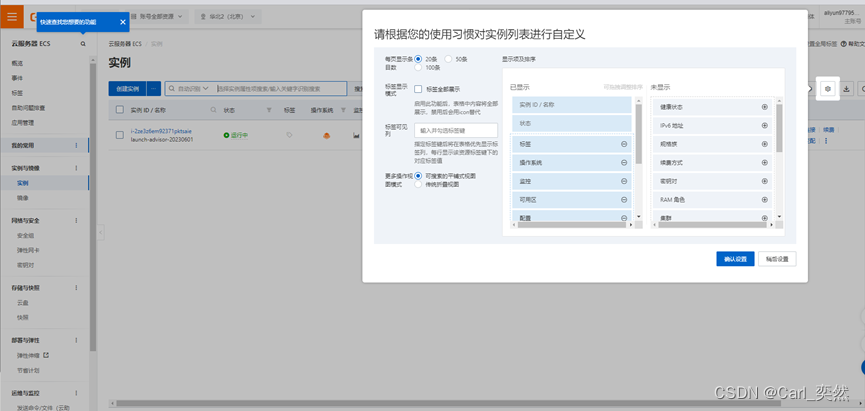
-
向导二: 向我展示搜索功能的强大。并且告诉我,通过筛选的内容。
这确实一目了然,也是产品向导应该具备的提示。
我点击 下一步

-
向导三:分组视图优化,按照实例的付费方式,进行筛选,
这个功能可以的, 因为在实际的使用过程中,针对我这类型的喜欢分组归类的人来说,很方便,
当然, 很对不喜欢分组归类的同学,也很友好,因为你可以选择 “不分组”。
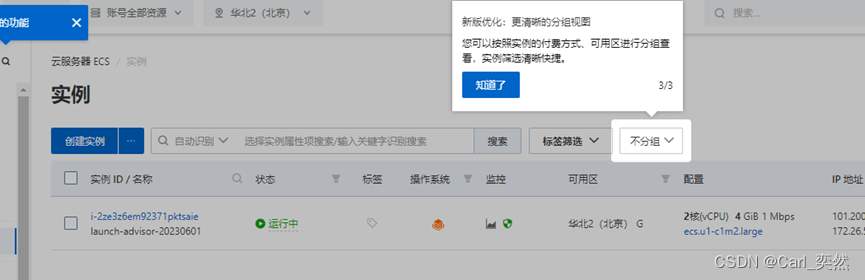
在整个向导页面,虽然只有简单的3步,当然这3步是针对新版优化后的提示,已经很明确。
当然,如果能有一个整体的向导,而非针对新版本优化的向导,会更奈斯的。
毕竟,给新用户提供一个简单的流程向导,还是有必要的。
4、实例
4.1 创建实例
点击 “创建实例”,跳转到自定义购买 页面(下图实例购买页面) ,
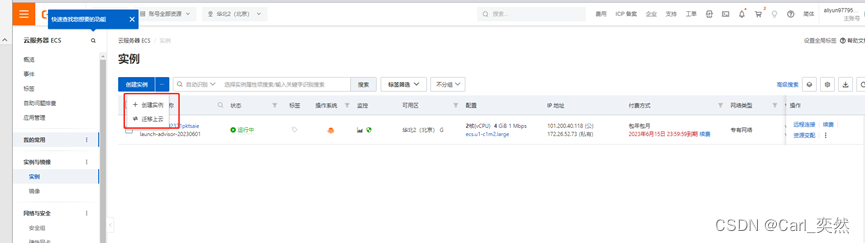
实例页面
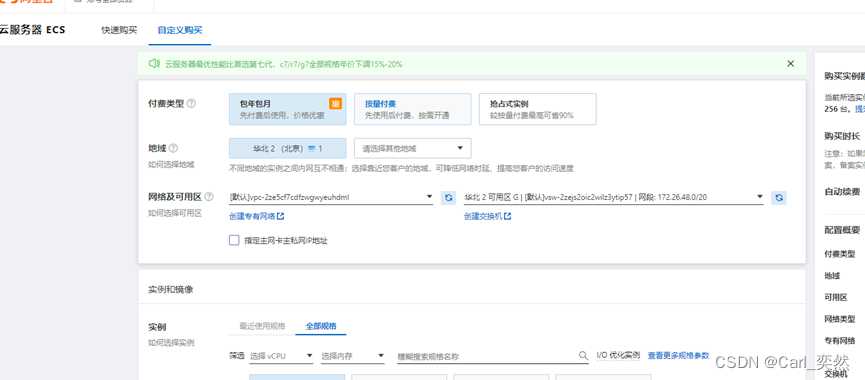
实例购买页面
这针对一个新手来说,确实有点不太理解,但是我沉着冷静的思考了片刻,也能理解, 每次购买,都是购买单个实例,如果需要多个实例,就得多次购买。
我只能这样的了解 以及安慰自己。
4.2 迁移上云
点击 创建实例后面的…, 选择 “迁移上云”选项,会跳转到服务器迁移中心。
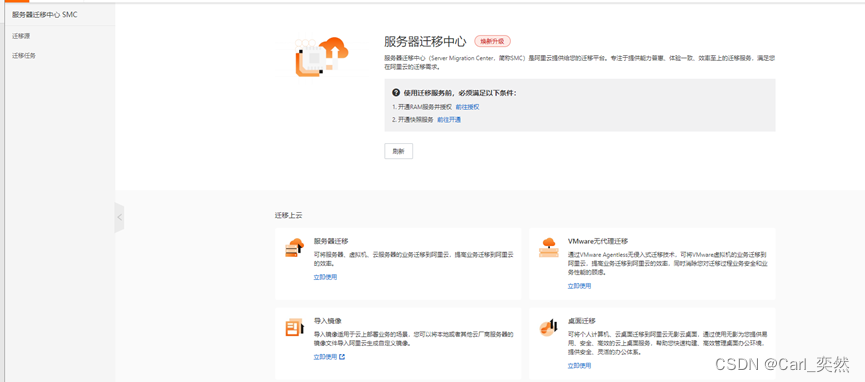
但是,这里需要授权两件事:
- ① 开通RAM服务并授权,如下页面;
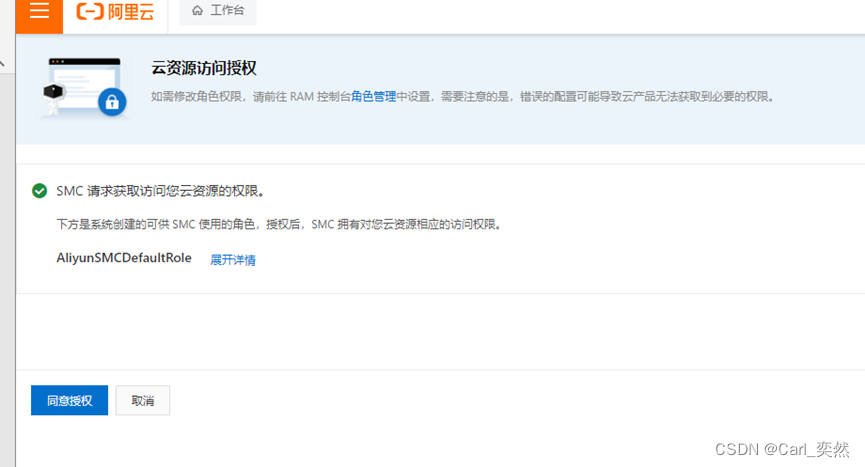
- ② 并且开通快照服务,如下页面;
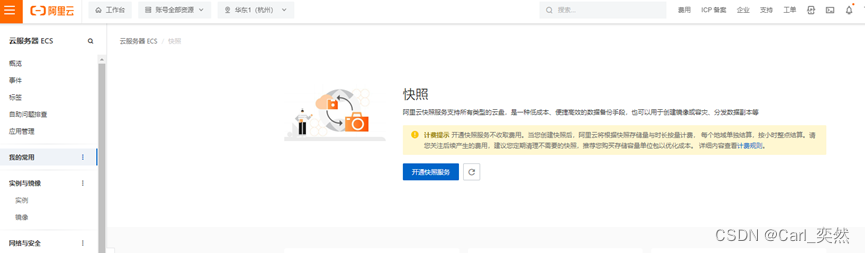
这里的授权,还是需要的,毕竟涉及到收费,就需要谨慎,毕竟谁的钱都不是大风刮来的。
这种谨慎的操作,虽然稍微繁琐一些,但是相对于其他某些厂商直接默认开通服务,阿里云给了我们足够的尊重。
4.3 查询功能
4.3.1 下拉框选项
在进行下拉选是,出现问题,如下:
- 步骤一: 点击 筛选项下拉框,选择:网络类型,
- 步骤二:再次点击 网络类型 下拉框
- 现象: 会同时展示两个下拉框 ,如图:
- ① 类型筛选框
- ② 网络类型 子项 下拉框
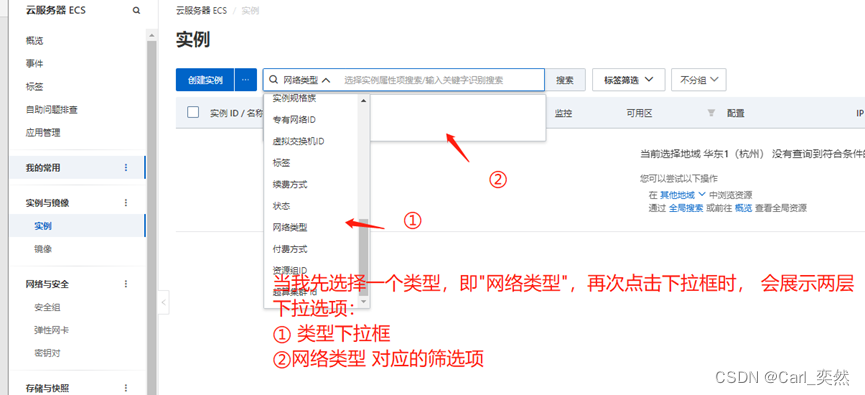
4.3.2 查询结果保存
对查询结果进行保存,便于后期的直接查询, 这个功能很赞的 。
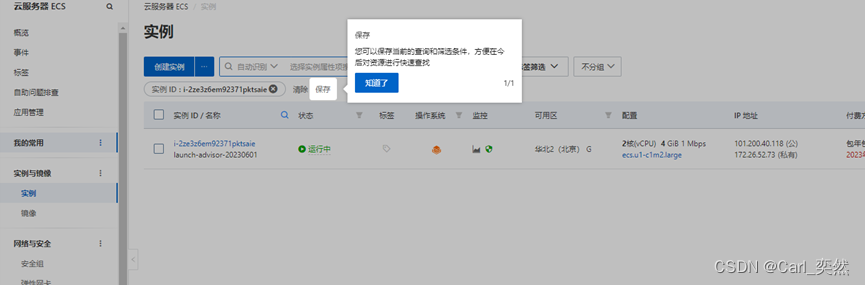
但是,如果在重新进入此页面, 则搜索记录则会被清空
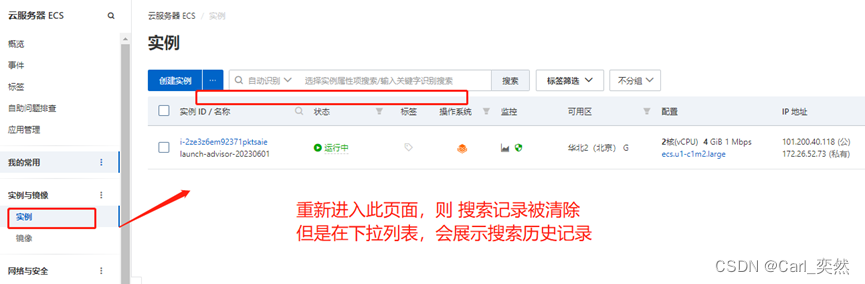
这里,有一个现象,我没搞懂哦,如下:
我在输入不存在的搜索内容并进行查询,结果展示无数据,
当我点击 刷新 按钮, 此时列表依然展示无数据。
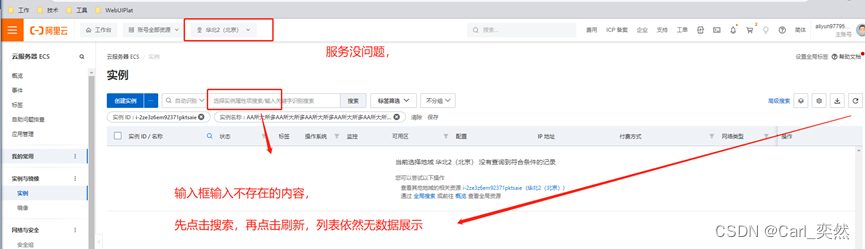
4.4 默认定位
我的服务,默认是 华东1(杭州),
我在 华北2 (北京)进行操作后,不再操作页面直到超时,再次登录,则默认到 华东1(杭州)。
沉着冷静的我,此时竟然一脸蒙圈?这购买的不能这么就没了。
直到我看服务展示默认(华东1(杭州)),才恍然大悟。
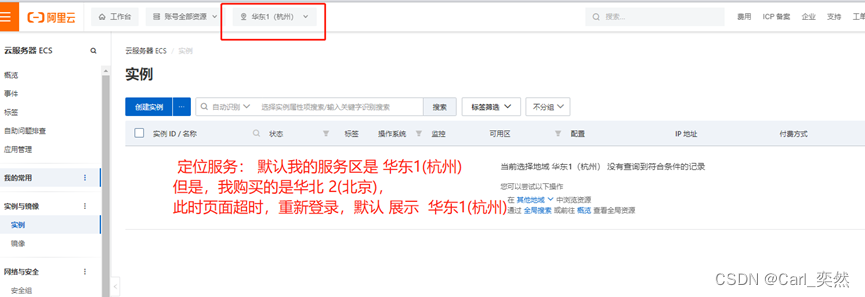
4.5 分组
分组有三个选型: 不分组, 按付费方式分组,按可用区分组
-
1、 按付费方式分组
根据页面选项,展示: 包年包月 、 按量付费 两组条件,
很方便展示自己的付费方式
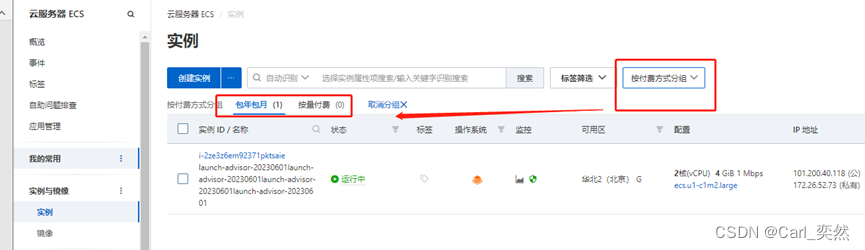
-
2、 按可用区分组
根据区分组, 很直观,很便捷
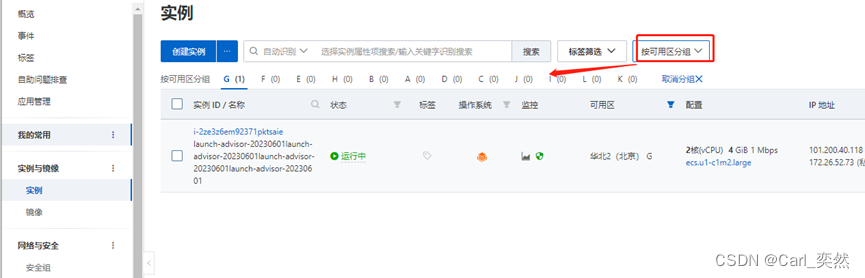
4.6 监控
4.6.1 查看监控大盘
点击列表的查看监控,展现出来实例运行的情况, 整体给我的感觉很直观,一目了然。
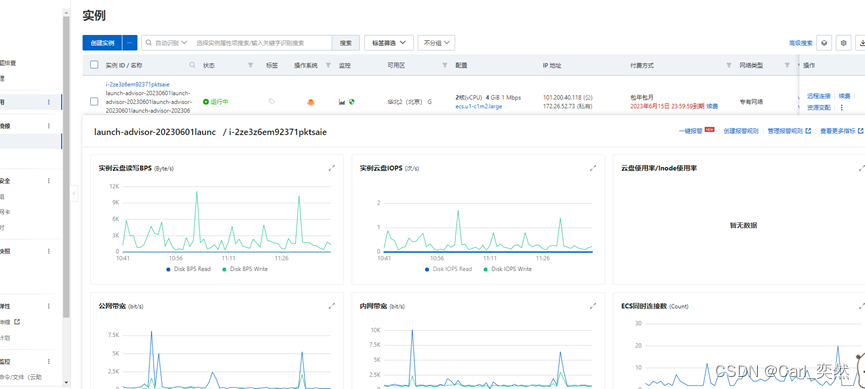
并且,这也一样不会缺失 必备的报警。
报警规则也会根据用户自己的喜好来设置,这就是为用户着想的功能。
而是不像某些系统,报警规则是人家知道,你只能遵循。
但是,发现个小问题,
监控大盘中的服务名称,并不能展示全部内容,而且鼠标悬浮也无法展示全部内容,
这里如果是多个实例, 前20个名字一样,后面的名字不一样,这样就很那区分开了。
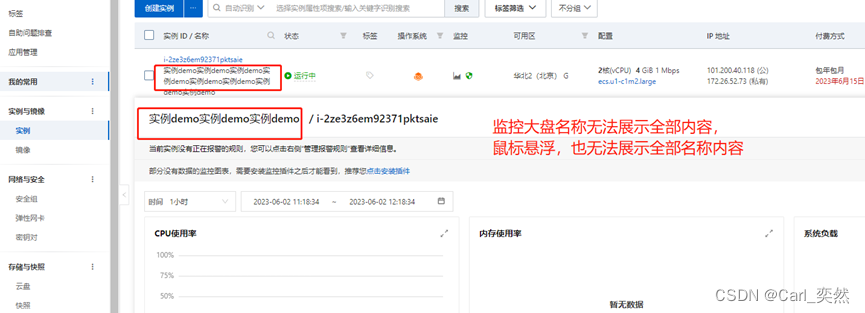
4.6.2 自定义报警规则
点击 自定义报警规则,进行创建
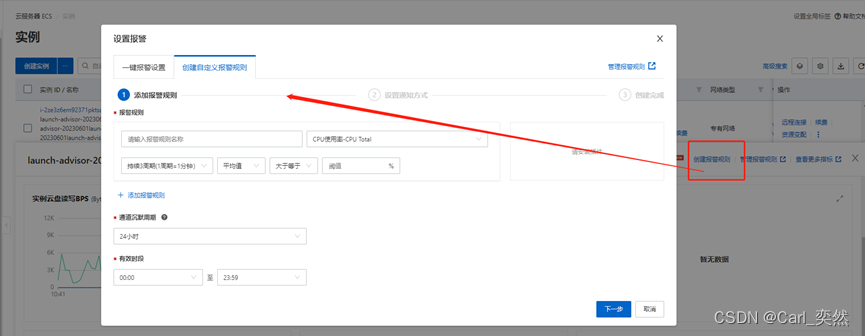
同样,这里我也创建了2个报警规则demo,
- ① 根据CPU使用率
- ② 根据系统负载
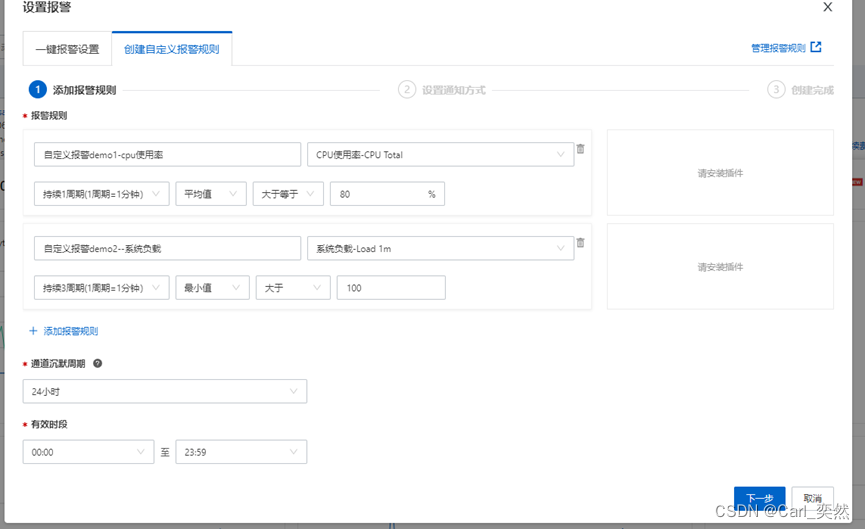
点击下一步按钮, 我配置了报警通知对象,以及通知方式
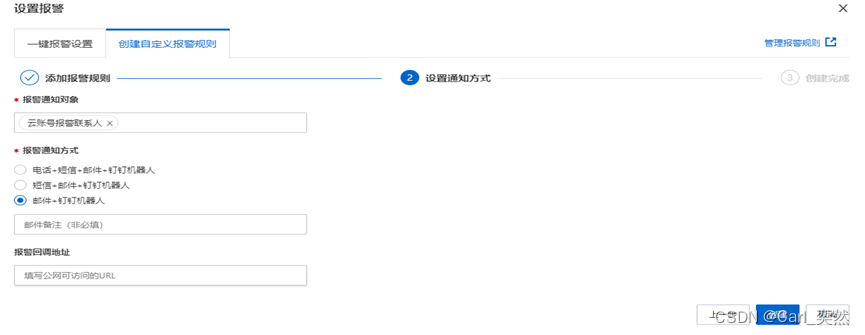
看到创建成功提示,说明 我们的报警demo就创建完成了。
接下来,我们就不用实时看着大盘了,只要有报警,通知到我们,我们在及时应对就可以啦。
妈妈再也不用担心我晚上熬夜看监控了。
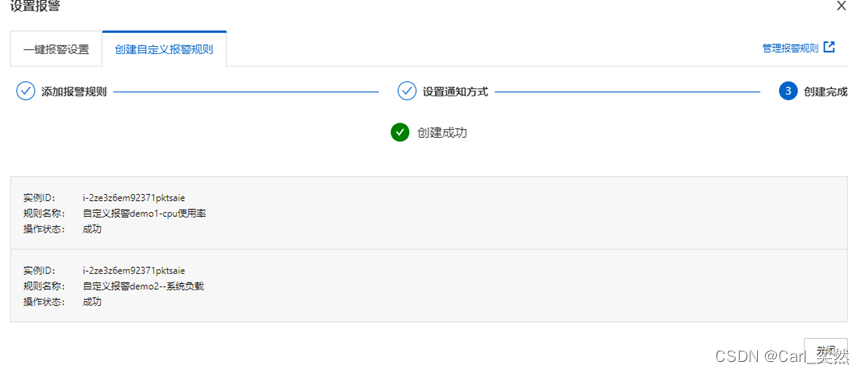
4.6.3 一键报警
在监控面板中,我们可以看到 一键报警 是”new”,所以, 我们就来看看 这一键报警的功能如何。
- 一、新建 一键报警
点击 一键报警 ,进入到一键报警设置弹窗页面,
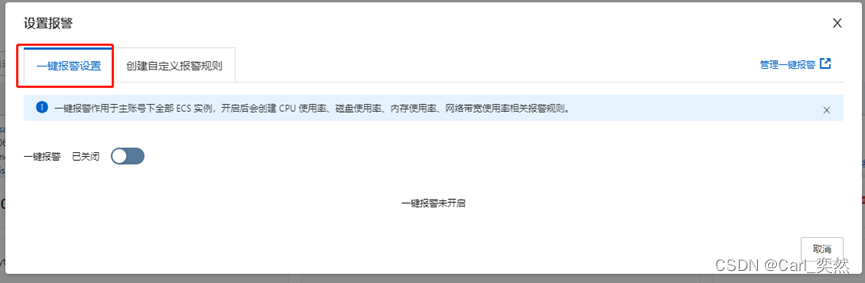
这个页面很简答, 我们企业 一键报警

可以看到, 报警规则 包含默认4钟报警规则:
① 如果磁盘使用率(Warn) 连续 5 次平均值>95 就通知;
② 如果CPU使用率(Info) 连续 5 次平均值>95 就通知;
③ 如果内存使用率(Info) 连续 5 次平均值>95 就通知;
④ 如果经典网络-公网流出带宽使用率(Info) 连续 5 次平均值>95 就通知;
- 二、禁用报警
这里,因为我不需要 带宽使用率,所以,我给禁用
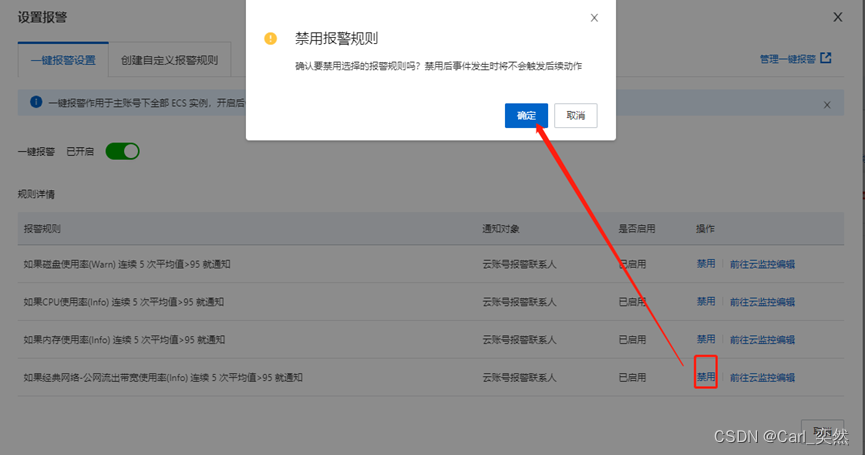
禁用后的状态, 字体颜色标红,这个细节体验感,满满的。
往往这种小细节,才能收获用户度对产品的好感。
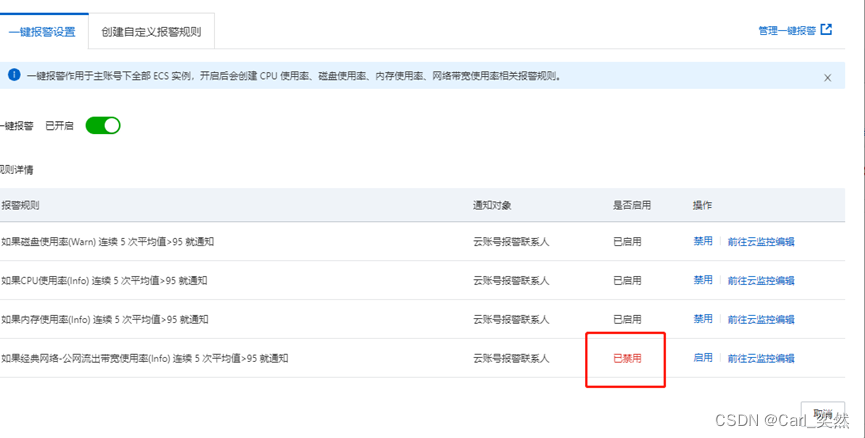
- 三,点击前往云监控编辑
跳转到 云监控CloudMonitor ,
在这里,你可以对阿里云现有的服务开启一键报警。
并且也可以修改/删除 某个服务器 中一键报警已设置的监控内容
如:云服务ECS→规则详情列表→修改/删除
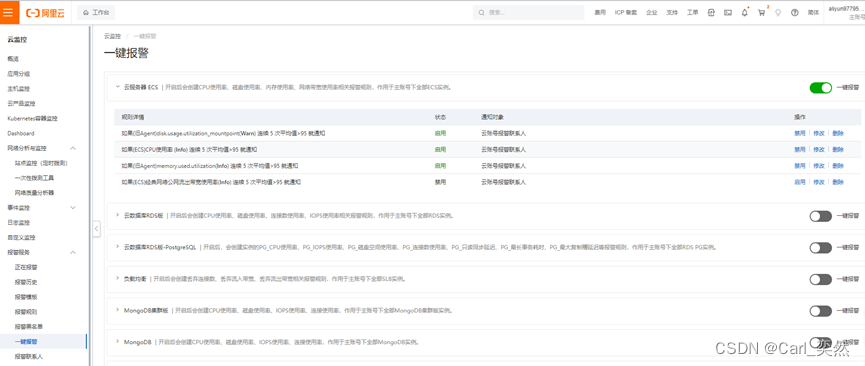
这里,我删除CPU使用率。
在删除前, cpu使用率 监控时 开启状态, 但是我并没有禁用,而是直接点击 删除,
然后,经过loading,就删除了。。。。。
按照我的常规理解, 应该是先禁用 ,才能删除。
这里,可能是我多想了。。。。
而且, 还有一个疑问:
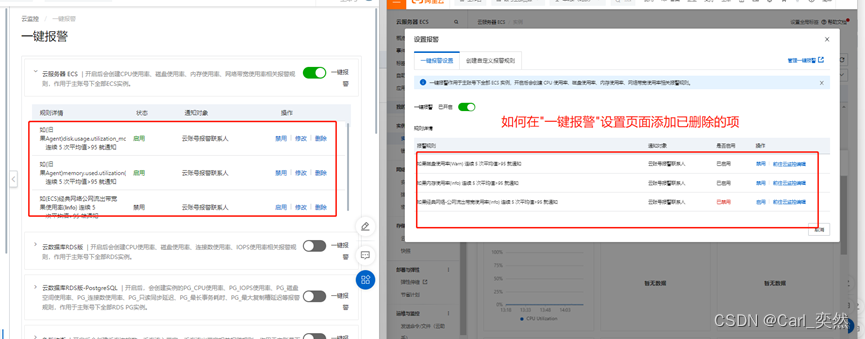
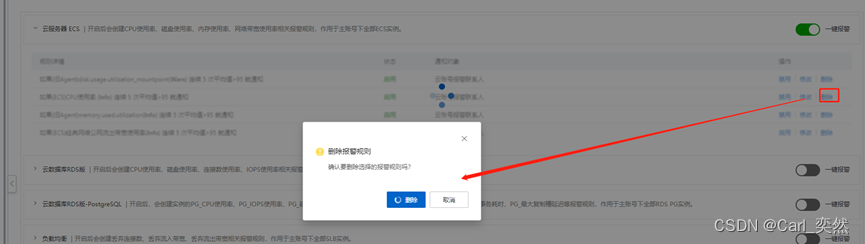
返回到 实例页面,重新进入到一键报警设置弹窗也,可以看到 CPU使用率 监控已经被删除。
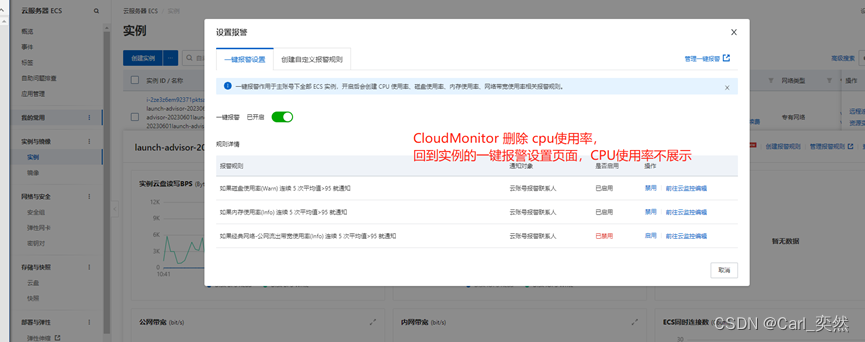
但是,这里有疑问, 如果 一键报警 和 自定义报警都开启了,
① 这两个是可以并存的吗?
② 这两个报警规则是互不影响的吗?
③ 如果 自定义报警设置的内容 包含了 一键报警的内容,谁的优先级更高呢?
④ 在一键报警中,删除了一项,如何才能添加回来,或者说,如何如何在一键报警中添加新的报警规则?
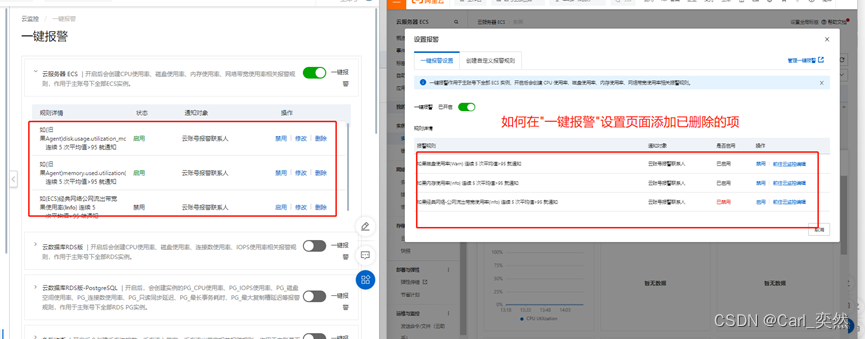
- 四、管理报警规则
同样,点击后,直接跳转到 CloudMonitor 页面,可以看到自己自定义的报警规则,
同时,也可以进行修改。
同样,非常的方便,非常的实用。而且,操作便捷,页面简单,这就是用户想要的。
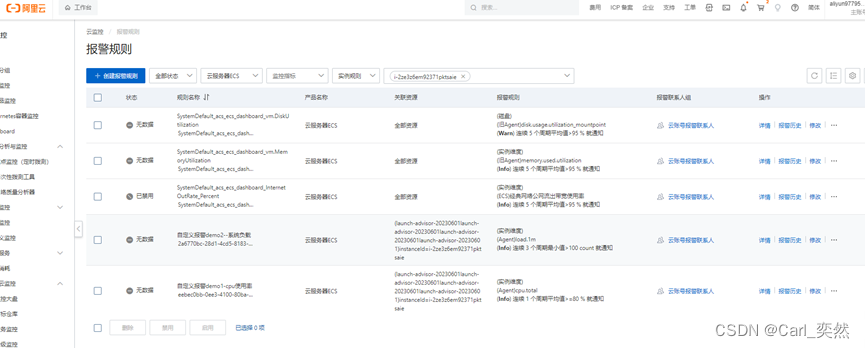
4.7 列表操作
4.7.1 资源变配
点击, 可以弹出 资源变更 弹出.
在这个页面, 我们可以看到资源的调配,如: 带宽配置、镜像配置、存储配置等
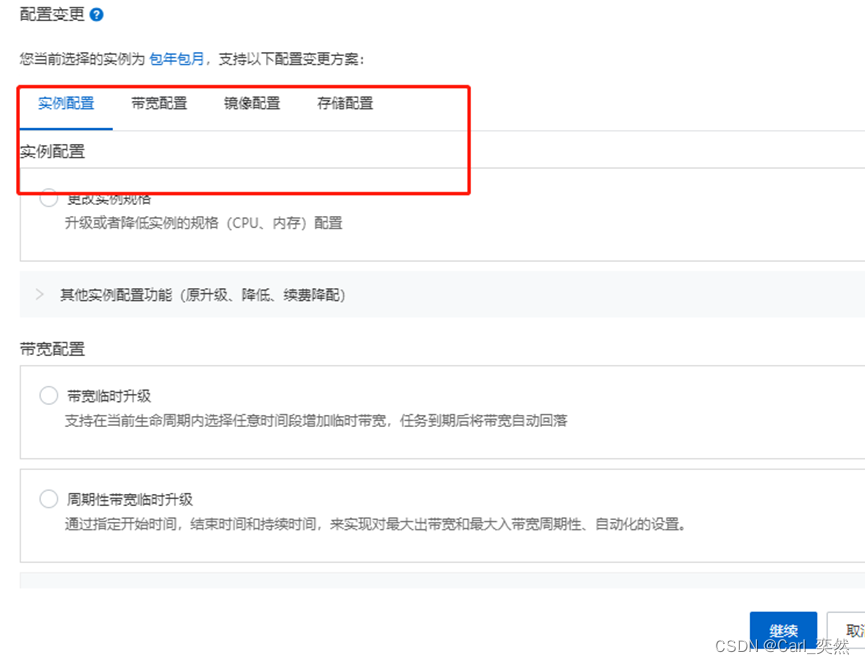
因为我这个是产品测评,所以,我就不更改配置了。不然 又得花银子了
但是, 这里有个小文案的问题,
列表展示的是 资源变配, 弹窗标题展示 配置变更。
或许这是产品刻意这样设计的吧, 但是作为用户,我还要熟悉几秒钟。
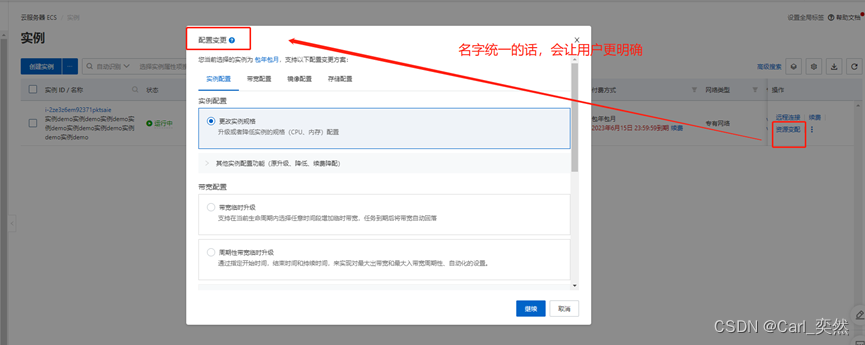
4.7.2 远程链接
点击 远程链接, 可以进行远程链接配置, 默认通过Workbench远程连接。
当然,按照阿里云的风格, 不会给你一种选择,
所以这里也会有 其他登录方式:
- ① 通过VNC远程连接
- ② 通过会话管理远程连接
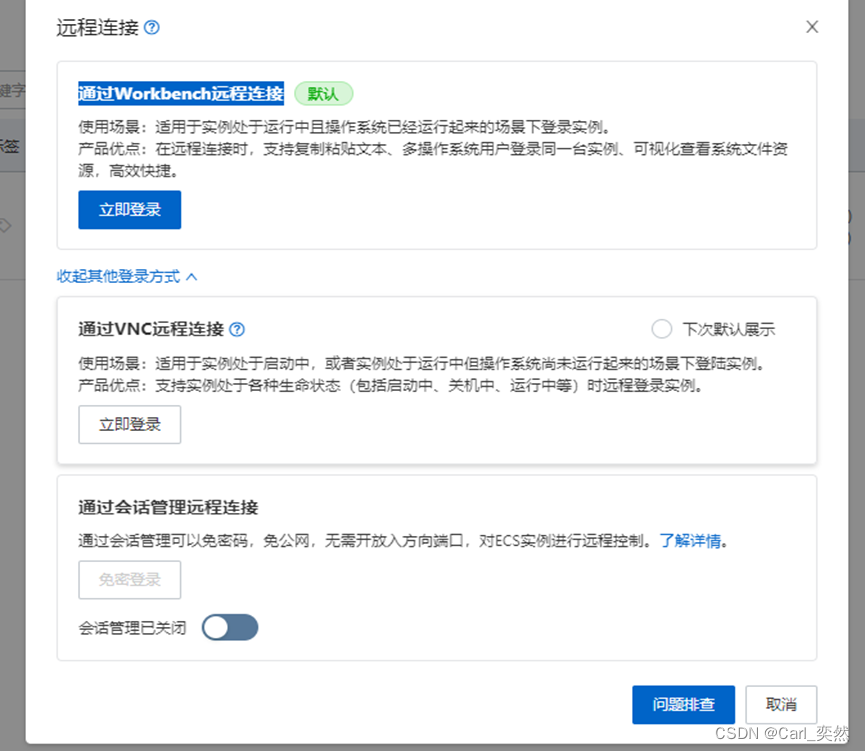
这里点击一下通过会话管理远程连接 →开启会话:
奈斯, 很明确的给出需要开启的提示信息,并根据你的选择是否选择开启。
这里,我就不开通了。
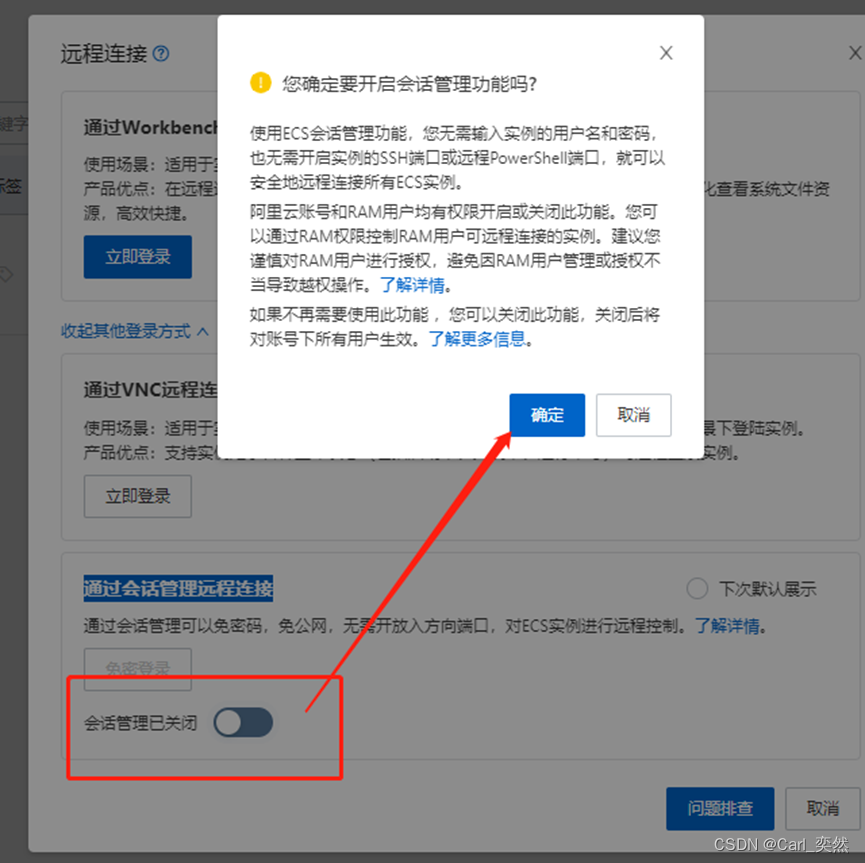
4.7.3 续费
点击 续费,直接跳转到变更配置页面,你可以进行续费。
我不续费,不是因为钱的事。
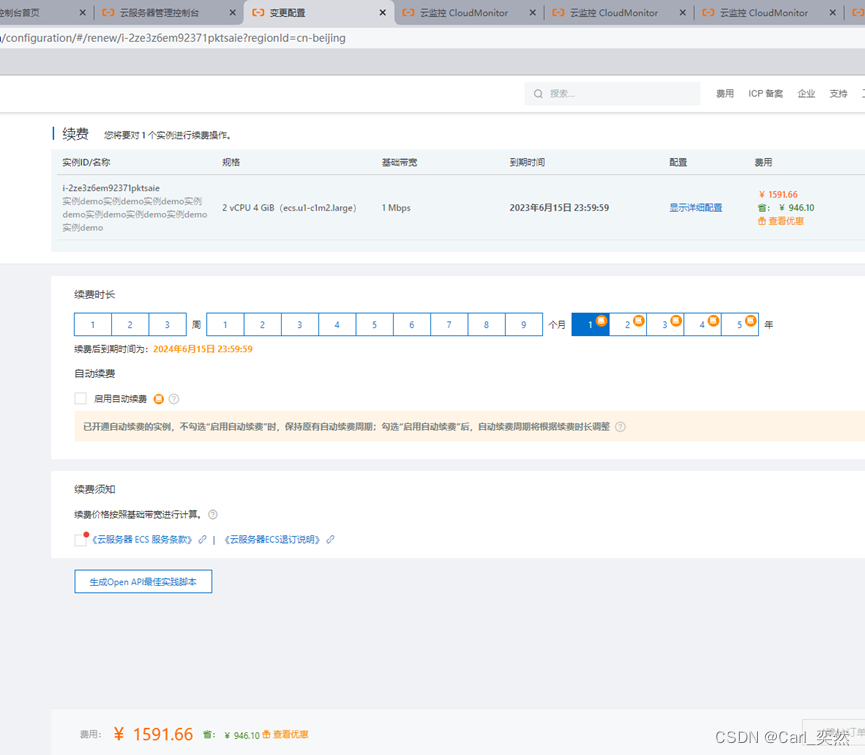
4.8 云安全报告
点击 查看云安全报告, 可以直接看到 风险。
页面很直观,一目了然,直截了当。也有多种让你选择。
幸好我的主机没有任何风险。
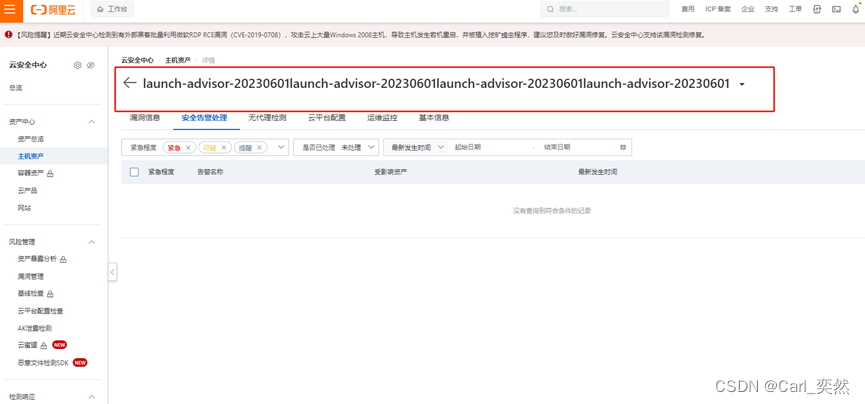
但是这里有个问题:
云报告的名称, 没有显示我最后一次更改实例的名称。
4.9 自主问题排查
4.9.1 实例问题排查
点击运行中的 →实例问题排查 按钮,自动跳转到 自主问题排查 页面。
在这里,我们可以进行 4个tab的检测与诊断:
- ① 实例问题排查
- ② 操作异常诊断
- ③ 安全组规则检测
- ④ 网络连通性诊断
这次,我们主要看的是 实例问题排查,如下图:
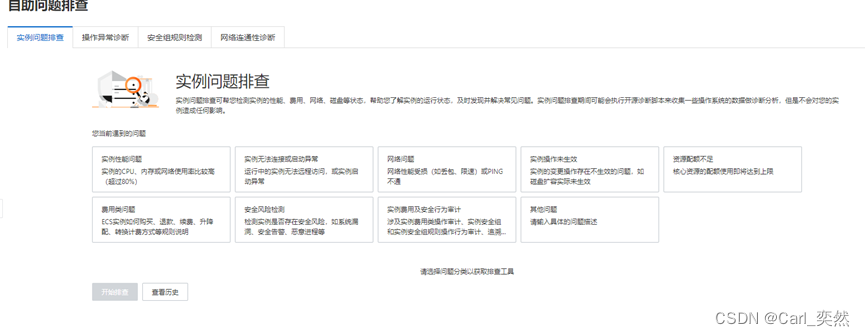
在这个页面,你能想到的问题,这里都会包含。 你想不到的,这里也有。
在这里,我选择 实例性能问题→CPU负载高 选项 进行排查。
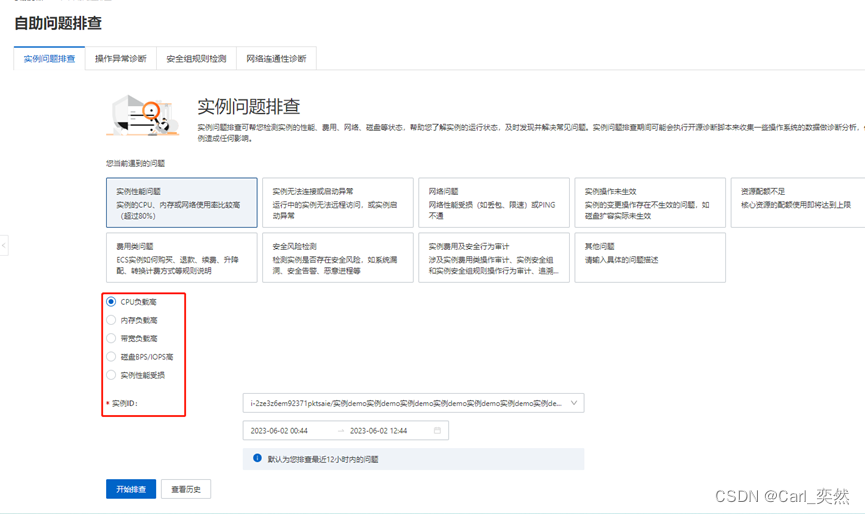
点击 “开始排查”按钮,
让我奇怪的是,大概等待了2秒多,才开始进行排查动作。
我开始还以为没有点击呢,想再次点击,则出现排查的动作。
经过几秒钟的等待, 诊断结果出来了, 我们来瞅瞅。
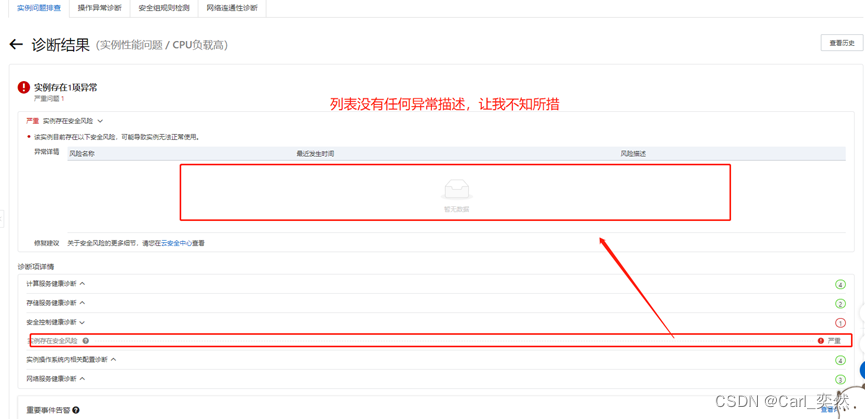
在诊断结果中,实例存在一项严重异常,但是在列表中,并没有展示具体的信息,以及风险描述。这让我不知所措:
- ① 什么安全风险呢?
- ② 发生时间是什么时候呢?
- ③ 应对方案是什么呢?
- ④ 谁来协助我解决这个风险呢?
- ⑤ 并且我是针对性能问题进行诊断,推送的是安全风险,可能安全风险是固定推送的吧。
4.9.2 查看历史
点击 查看历史, 进入到 检测历史页面, 在页面可以看到 两个tab: 实例健康诊断 和 网络连通性诊断。
因为我都是以 实例健康诊断的, 所以 ,在 实例健康诊断 tab,会展示两条记录。
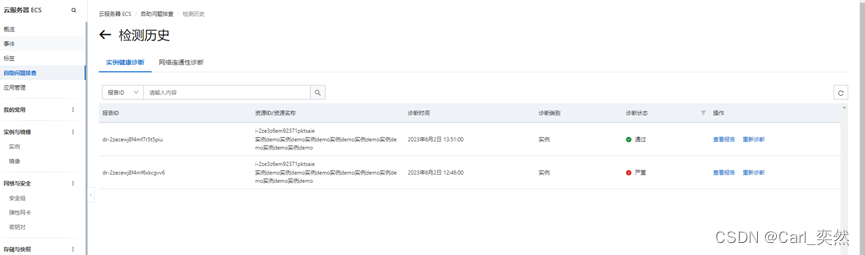
并且列表中,会展示 报告ID、资源名称、 诊断时间、诊断状态、以及查看报告、重新诊断等操作。
整体中规中矩,该有的都有了。
我们也可以直接查看这段报告,非常的方便和直观。
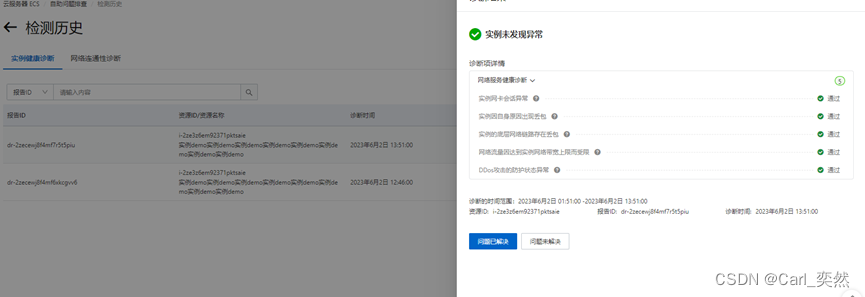
点击 问题已解决, 会反馈给阿里云,这也让阿里云有一个持续跟踪的能力,还是不错的。
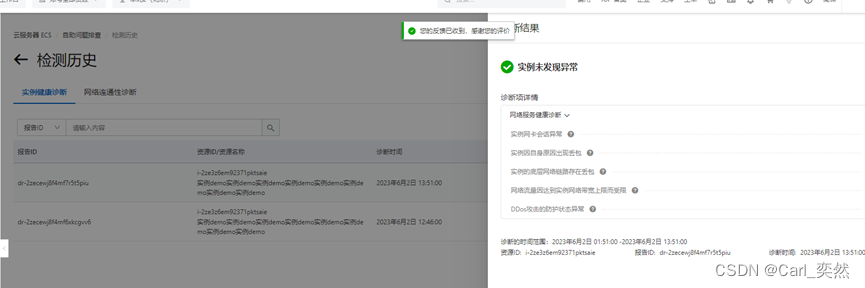
其实可以针对性的给出按钮提示,是不是更合适一些呢,如:
① 如果 诊断状态为 通过,不显示 问题已解决、问题未解决 按钮;
② 如果 诊断状态 非通过,可以显示 问题已解决、问题未解决 按钮;
当然,考虑到实现规则,已经代码改动,其实 展示一个共通的模式,也没得问题。
5、 总结
到这里,今天的测评差不多就结束了。
其实这次的测评,主要就是针对 ECS的实例进行一些测评。
从购买→开通→体验→感受的整个过程中,给我的第一感觉就是:
- 功能强大,操作简单,内容丰富。
- 不管是报警,监控、安全报告分析、亦或者是远程链接功能、资源变更配置,都是很便捷以及实用。
- 当然,在实例的整体使用过程中, 基于市场的其他产品,ECS的表现 中规中矩,该有的都有。
- 不可否认的是 一键报警的功能,即节省了我刻意设置的时间,也引起了我对一键报警功能的兴趣。
话说回来,依然希望阿里云持续的推出新的产品,依然站在用户的角度去推出更便捷,更实用的功能。
在这里,如果感兴趣或者想体验ECSU实例, 可以点击下面的链接,即可直达。
参与ECSU实例评测,申请免费体验机会:https://developer.aliyun.com/mission/review/ecsu
我是小鱼:
- CSDN 博客专家;
- 阿里云 专家博主;
- 51CTO博客专家;
- 51认证讲师等;
- 认证金牌面试官;
- 职场面试及培训规划师;
- 多个国内主流技术社区的认证专家博主;
- 多款主流产品(阿里云等)测评一、二等奖获得者;
我是小鱼,关注我,带你学习更多更专业更前言的测试开发技术。